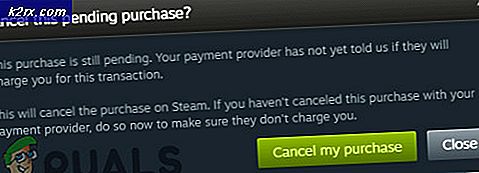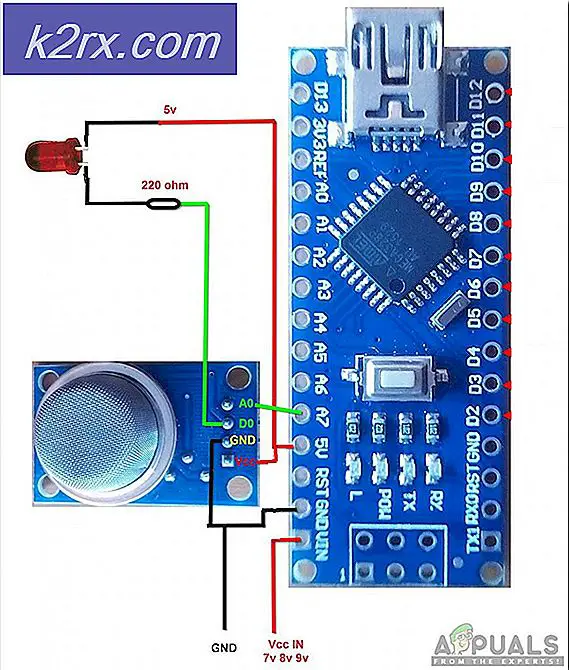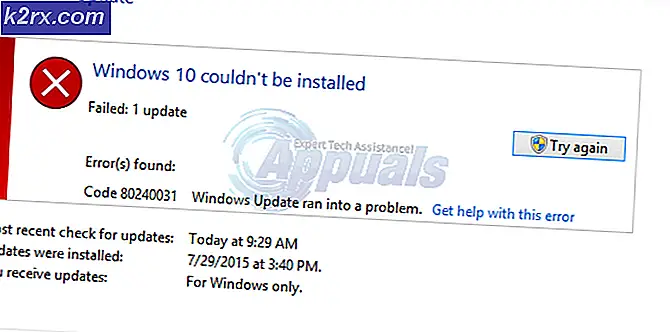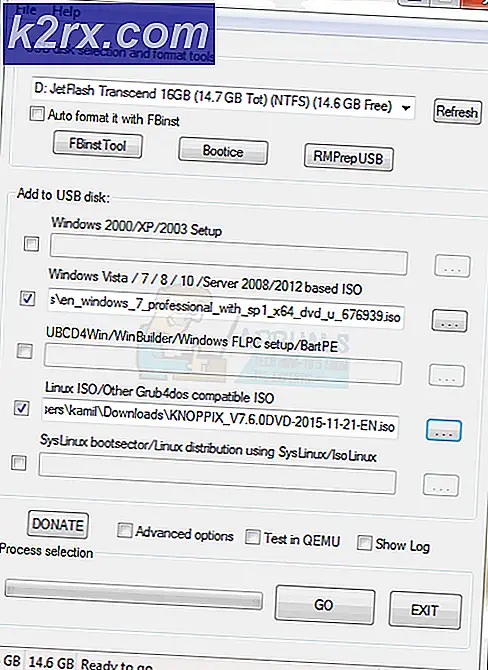จะป้องกันไม่ให้คอมพิวเตอร์เข้าร่วมโฮมกรุ๊ปได้อย่างไร?
โฮมกรุ๊ปเป็นคุณลักษณะของ Windows ที่ช่วยให้คุณสามารถแชร์เอกสารเพลงเครื่องพิมพ์วิดีโอและรูปภาพกับผู้ใช้รายอื่นบนเครือข่ายภายในบ้านเดียวกัน โฮมกรุ๊ปถูกสร้างขึ้นโดยอัตโนมัติเมื่อผู้ใช้ติดตั้ง Windows ใหม่ในระบบของตน ผู้ใช้ยังสามารถสร้างโฮมกรุ๊ปและเพิ่มผู้ใช้อื่น ๆ ในเครือข่ายของตนหรือเพียงแค่เข้าร่วมโฮมกรุ๊ปที่มีอยู่แล้ว อย่างไรก็ตามหากผู้ดูแลระบบไม่ต้องการให้แชร์ข้อมูลคอมพิวเตอร์กับผู้ใช้รายอื่นในเครือข่าย สามารถป้องกันไม่ให้คอมพิวเตอร์เข้าร่วมโฮมกรุ๊ปได้โดยกำหนดนโยบายเฉพาะ
ป้องกันไม่ให้คอมพิวเตอร์เข้าร่วมโฮมกรุ๊ป
มีสาเหตุหลายประการที่ผู้ดูแลระบบต้องการป้องกันไม่ให้คอมพิวเตอร์เข้าร่วมกับโฮมกรุ๊ป โดยค่าเริ่มต้นผู้ใช้สามารถเข้าร่วมโฮมกรุ๊ปได้โดยไม่มีข้อ จำกัด ใด ๆ อย่างไรก็ตามมีนโยบายใน Local Group Policy Editor ที่สามารถป้องกันไม่ให้ผู้ใช้เข้าร่วมได้ เรารวมวิธีการ Registry ไว้ด้วยเนื่องจากผู้ใช้ Windows 10 Home Edition จะไม่มี Group Policy Editor ในระบบของตน Registry Editor จะทำงานคล้ายกับนโยบาย แต่จะต้องมีขั้นตอนเพิ่มเติมจากผู้ใช้
วิธีที่ 1: การป้องกันผ่าน Local Group Policy Editor
Local Group Policy Editor เป็นเครื่องมือการดูแลระบบ Windows ที่ช่วยให้ผู้ใช้สามารถกำหนดการตั้งค่าประเภทต่างๆสำหรับคอมพิวเตอร์ของตนได้ มีนโยบายเฉพาะที่ป้องกันไม่ให้ผู้ใช้เพิ่มคอมพิวเตอร์ลงในโฮมกรุ๊ป เมื่อเปิดใช้นโยบายนี้ผู้ใช้จะไม่สามารถเพิ่มคอมพิวเตอร์ในโฮมกรุ๊ปได้ อย่างไรก็ตามนโยบายนี้จะไม่ส่งผลกระทบต่อคุณลักษณะการแชร์เครือข่ายอื่น ๆ
หากคุณกำลังใช้ Windows 10 Home Edition กรุณา ข้าม วิธีนี้และใช้ไฟล์ Registry Editor วิธี.
หากคุณมีไฟล์ ตัวแก้ไขนโยบายกลุ่มภายใน ในระบบของคุณจากนั้นปฏิบัติตามคำแนะนำด้านล่าง:
- ถือ Windows และกด ร เพื่อเปิดไฟล์ วิ่ง ไดอะล็อก ตอนนี้พิมพ์“gpedit.msc” แล้วกดปุ่ม ตกลง เพื่อเปิด ตัวแก้ไขนโยบายกลุ่มภายใน ในระบบของคุณ
- ใน ตัวแก้ไขนโยบายกลุ่มภายในให้ไปที่การตั้งค่าต่อไปนี้ตามที่แสดง:
คอมพิวเตอร์ Configuration\Administrative Templates\Windows Components\HomeGroup
- ดับเบิลคลิกที่การตั้งค่าชื่อ “ป้องกันไม่ให้คอมพิวเตอร์เข้าร่วมโฮมกรุ๊ป“. จะเปิดในหน้าต่างใหม่ตอนนี้เปลี่ยนการสลับจาก ไม่ได้กำหนดค่า ถึง เปิดใช้งาน. จากนั้นคลิกที่ไฟล์ สมัคร/ตกลง ปุ่มเพื่อใช้การเปลี่ยนแปลง
- ตรวจสอบให้แน่ใจว่า เริ่มต้นใหม่ ระบบของคุณเพื่อให้การตั้งค่านโยบายนี้มีผล จากนั้นผู้ใช้จะไม่สามารถเพิ่มคอมพิวเตอร์ในโฮมกรุ๊ปได้
วิธีที่ 2: การป้องกันผ่าน Registry Editor
การตั้งค่าการกำหนดค่าทั้งหมดที่มาพร้อมกับ Windows จะถูกเก็บไว้ใน Registry Editor การตั้งค่าหลายอย่างที่ไม่มีในแผงควบคุมหรือการตั้งค่า Windows สามารถแก้ไขได้ใน Registry Editor การตั้งค่าเพิ่มเติมบางอย่างจะต้องใช้คีย์ / ค่าที่ผู้ใช้สร้างขึ้นเพื่อให้ใช้งานได้ โปรดใช้ความระมัดระวังในการใช้ Registry Editor และอย่าแก้ไขสิ่งที่คุณไม่แน่ใจ
คุณยังสามารถสร้างไฟล์ การสำรองข้อมูลรีจิสทรี ผ่านคุณสมบัติการส่งออกก่อนที่จะแก้ไขอะไรใหม่
- เปิดไฟล์ วิ่ง ไดอะล็อกโดยกดปุ่ม Windows + R คีย์เข้าด้วยกัน ใน วิ่ง โต้ตอบพิมพ์“regedit” แล้วกดปุ่ม ป้อน กุญแจเปิด Registry Editor. เลือกไฟล์ ใช่ ตัวเลือกสำหรับ UAC (การควบคุมบัญชีผู้ใช้) พรอมต์
- ใน Registry Editorนำทางไปยังคีย์ต่อไปนี้:
HKEY_LOCAL_MACHINE \ Software \ Policies \ Microsoft \ Windows \ HomeGroup
- หากคีย์ต่อไปนี้“โฮมกรุ๊ป” หายไปเพียงคลิกขวาที่คีย์ที่มีแล้วเลือกไฟล์ ใหม่> คีย์ ตัวเลือก จากนั้นตั้งชื่อคีย์ว่า“โฮมกรุ๊ป” แล้วเลือก
- คลิกขวาที่บานหน้าต่างด้านขวาของคีย์แล้วเลือกไฟล์ ใหม่> ค่า DWORD (32 บิต) ตัวเลือก ตั้งชื่อค่าที่สร้างขึ้นใหม่ว่า“DisableHomeGroup“.
- ดับเบิลคลิกที่ค่าและตั้งค่า ข้อมูลมูลค่า ถึง 1.
บันทึก: ข้อมูลค่า 1 จะเป็นสำหรับ เปิดใช้งาน ข้อมูลมูลค่าและมูลค่า 0 จะเป็นสำหรับ ปิดการใช้งาน มูลค่า. - ตรวจสอบให้แน่ใจว่า เริ่มต้นใหม่ คอมพิวเตอร์ของคุณหลังจากใช้การเปลี่ยนแปลงทั้งหมด การดำเนินการนี้จะปิดไม่ให้คอมพิวเตอร์เข้าร่วมโฮมกรุ๊ป